ベータ版のテスト
手動で配布署名の管理
iOS、tvOS、または. watchOS アプリをエクスポート したり、macOS アプリをエクスポート したり、または アプリのアーカイブを検証する 場合、デベロッパアカウント で作成した配布証明書とプロビジョニングプロファイルを使用してアプリに署名できます。エクスポートワークフローに表示されるシートで、プロビジョニングプロファイルをインポートおよびダウンロードし、プロビジョニングプロファイルをターゲットに割り当てることができます。
- アプリの再署名シートで、"署名を手動で管理する" を選択し、[次へ(Next)] をクリックします。
チームが自動的に選択されます。
- 配布証明書 (Distribution certificate) ポップアップメニューから、配布証明書を選択します。
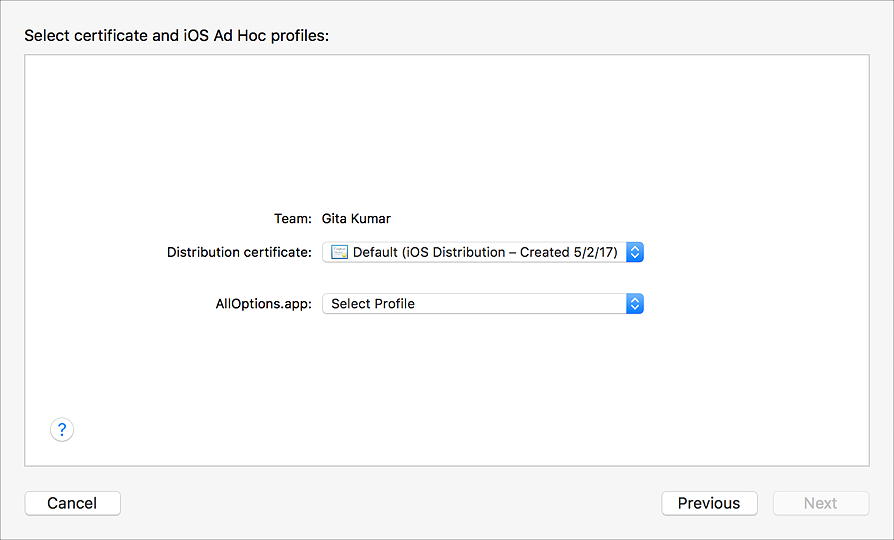
配布証明書を表示または作成するには、配布証明書の管理 をご覧下さい。
- macOS アプリの場合は、インストーラ証明書ポップアップメニューからも証明書を選択します。
- 各ターゲットポップアップメニューから、ターゲットに署名するプロビジョニングプロファイルを選択します。
macOS アプリの場合、アプリに機能を追加 しなかった場合は、アプリに再署名するためのプロビジョニングプロファイルが不要な場合があり、ステップ 4〜6 をスキップできます。
プロビジョニングプロファイルがポップアップメニューにない場合は、プロファイルをインポートまたはダウンロードします。
ターゲットポップアップメニューから、以下のいずれかを選択します。
- プロファイルのインポート:ディスク上にプロビジョニングプロファイルをインポートします。表示されるシートでプロファイルを選択し、[開く(Open)] をクリックします。
- プロファイルのダウンロード:デベロッパアカウントからプロビジョニングプロファイルをダウンロードします。表示されるシートで、プロビジョニングプロファイルを選択し、[プロファイルの選択(Select Profile)] をクリックします。
- プロビジョニングプロファイルが存在しない場合は、デベロッパアカウント にサインインし、プロビジョニングプロファイルを作成してから、これらのステップを繰り返します。
- [次へ] をクリックします。
作成できる配布証明書の数には制限がある場合があります。組織の場合は、アプリの配布を担当するチームメンバ間で配布証明書を共有しなければなりません。
- 証明書の選択シートで、配布証明書ポップアップメニューから [証明書の管理(Manage Certificate)] を選択します。
配布証明書の詳細を示すシートが表示されます。
- 配布証明書のステータスが [秘密鍵がありません(Missing Private Key)] である場合は、証明書を Control + クリックし、ポップアップメニューからアクションを選択して下さい。
- 新しい署名証明書を作成するには、左下隅の [追加(Add)] ボタン (+) メニューから [Apple Distribution(配布証明書)] を選択します。
- [完了(Done)] をクリックします。